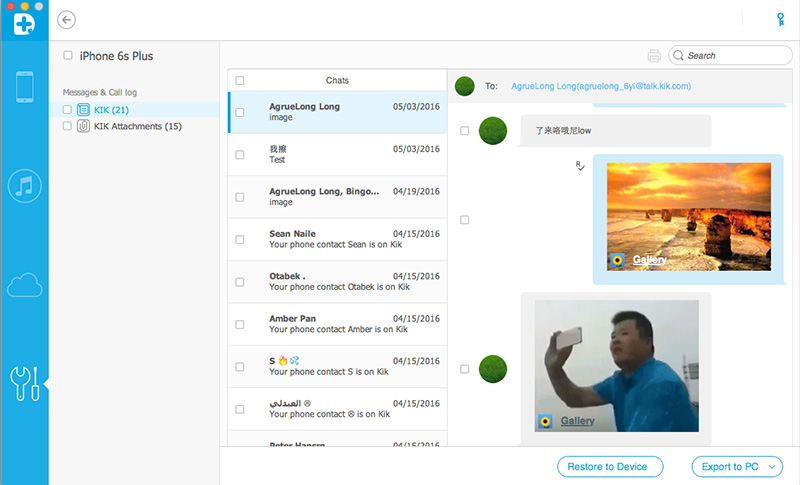Begin nu en neem de benodigheden
Start allereerst Dr.Fone op je Mac en kies "Meer Tools" aan de linkerkant en dan zie je het volgende scherm.
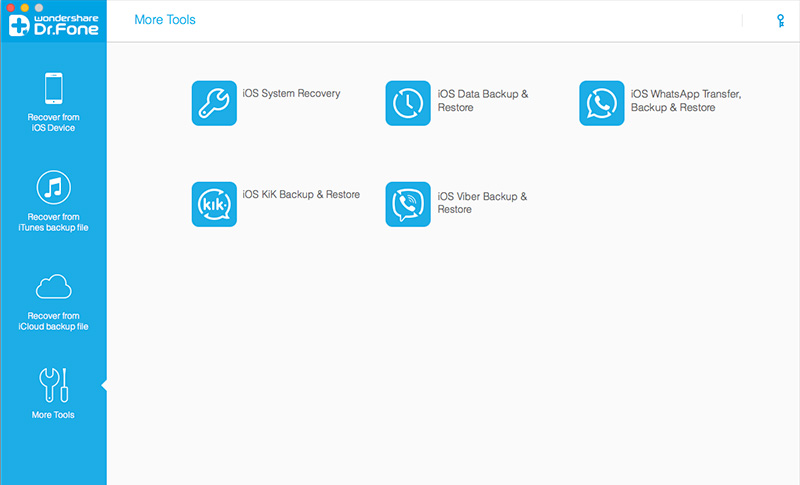
Laten we eens kijken hoe we "iOS KIK Back-up & Herstel" hier gebruiken.
Stap 1. Verbind je apparaat met de computer
Kies "iOS KIK Back-up & Herstel". Verbind je iPhone/iPad met de computer. Als je apparaat wordt herkend door je computer zie je de schermafdruk zoals hieronder.
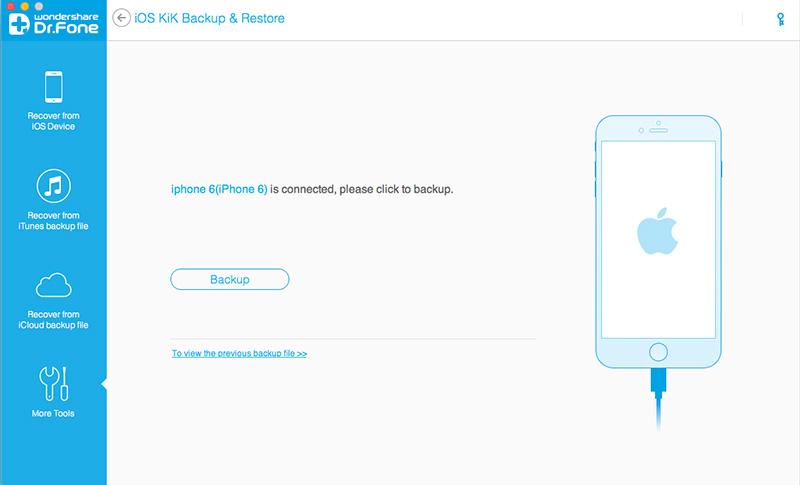
Stap 2. Start de back-up van je KIK chats
Klik op de "Back-up" toets en het programma start automatisch. Zorg er voor dat tijdens het proces je apparaat verbonden blijft en wacht rustig af.
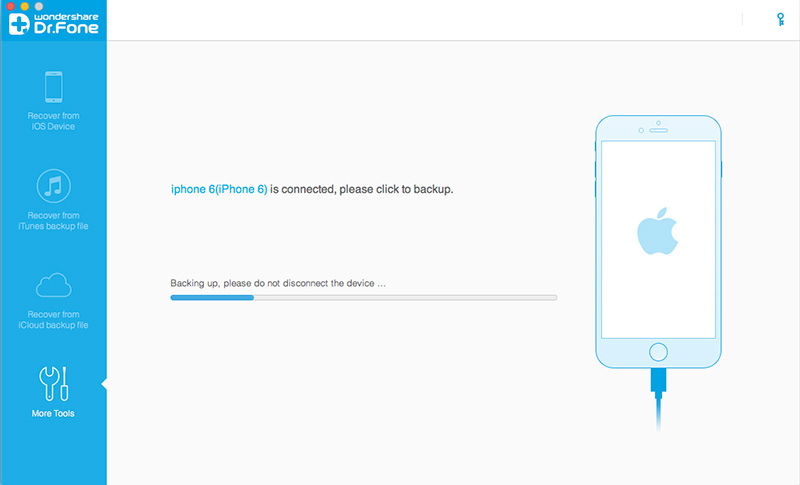
Als de back-up voltooid is zie je de herinnering hieronder.
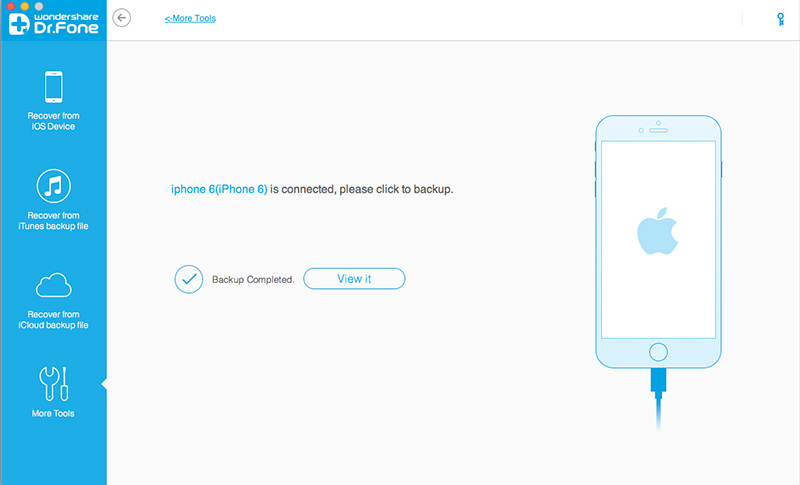
Als je het back-up bestand wilt controleren en de inhoud herstellen/exporteren, lees dan verder.
Stap 1. Bekijk je back-up bestanden
Om de inhoud van het back-up bestand te controleren, kun je op "Bekijk het vorig back-up bestand >>" klikken op het eerste scherm.
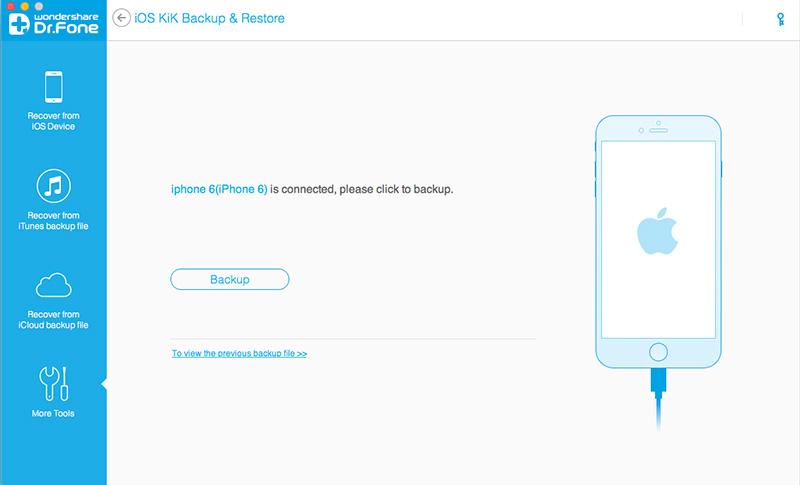
Stap 2. Haal je back-up bestand op
Hier zie je alle back-up bestanden van je KIK chats, Kies degene die je wilt en klik op de “Bekijken" knop.
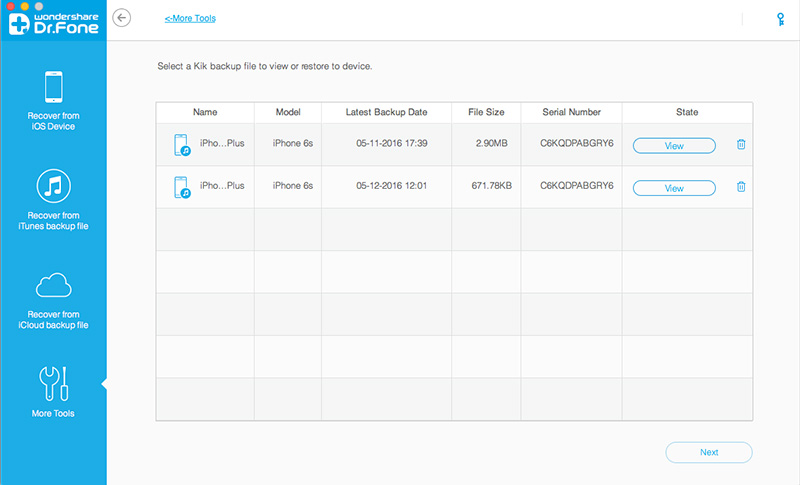
Stap 3. Herstel of exporteer je KIK chats
Als de scan stopt, kun je alle inhoud van het back-up bestand bekijken, inclusief tekst chats en KIK bijlagen. Je kunt elke item dat je wenst afvinken en op "Herstel naar Apparaat" of "Exporteer naar PC" klikken.